迅速修好u盘办法
发布时间:2023-01-17 文章来源:深度系统下载 浏览:
|
U盘的称呼最早来源于朗科科技生产的一种新型存储设备,名曰“优盘”,使用USB接口进行连接。U盘连接到电脑的USB接口后,U盘的资料可与电脑交换。而之后生产的类似技术的设备由于朗科已进行专利注册,而不能再称之为“优盘”,而改称“U盘”。后来,U盘这个称呼因其简单易记而因而广为人知,是移动存储设备之一。现在市面上出现了许多支持多种端口的U盘,即三通U盘(USB电脑端口、iOS苹果接口、安卓接口)。 在我们的工作和生活中,总会有需要修复u盘的时候,毕竟u盘可不是牢不可摧的,总会遇到各种各样的问题,这时候就需要u盘修复了!那么u盘修复到底要怎么做呢?肯定有很多朋友不知道,下面小编就给大家带来快速修复u盘方法吧。 导致U盘打不开的最直接的原因是文件系统损坏。对此常用的方法是对磁盘进行修复。右击“可移动磁盘”,从弹出的右键菜单中选择“属性”。 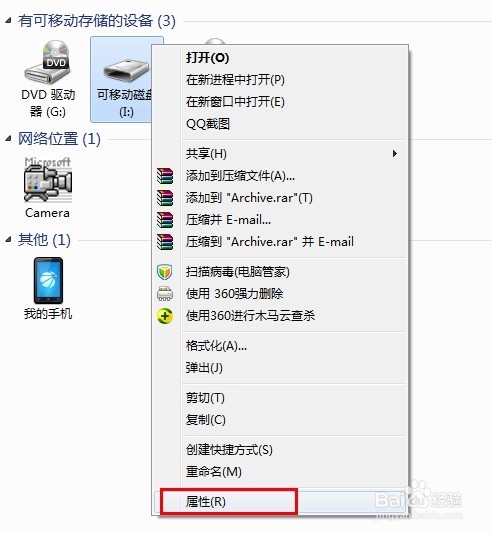 快速修复u盘方法图1 接着在打开的窗口中切换至“工具”选项卡,点击“查错 开始检查”按钮,在弹出的窗口中同时勾选两项,最后点击“开始”按钮来检查并修复磁盘错误。 修复完成后,就可以尝试打开U盘! 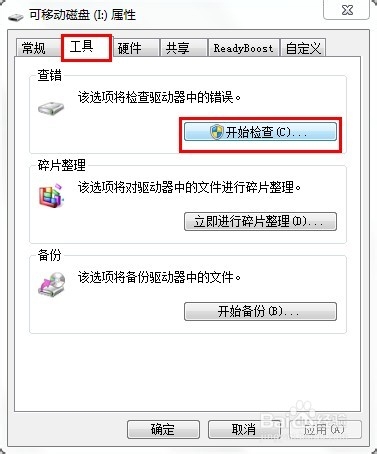 快速修复u盘方法图2 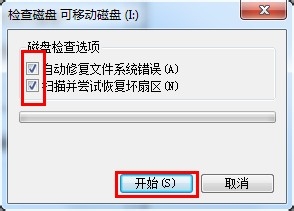 快速修复u盘方法图3 当以上方法无法打开U盘时,建议对U盘进行格式化操作。右击“可移动磁盘”,在弹出的右键菜单中选择“格式化”项。在打开的“格式化”窗口中,取消勾选“快速格式化”并点击“开始”按钮。更多精彩教程分享:。 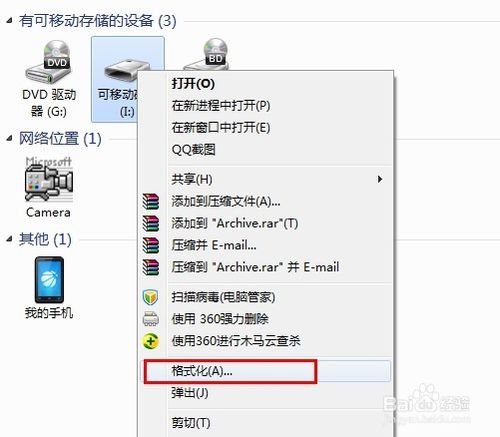 快速修复u盘方法图4 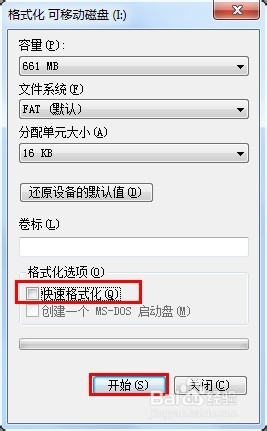 快速修复u盘方法图5 经常以上操作之后,如果U盘仍然无法正常打开,则试着将U盘换插一个USB接口试试。同时确保电脑移动存储相关设置选项没有被禁用。具体查看和设置方法:打开“运行”对话框,输入命令“gpedit.msc”进入组策略管理器。 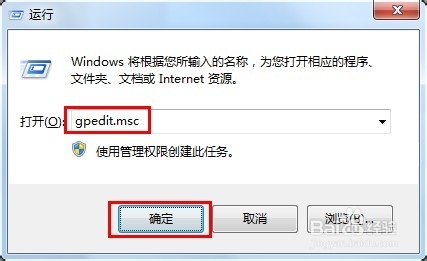 快速修复u盘方法图6 在组策略管事器窗口中,依次点击“管理模块”→“系统”→“可移动存储访问”,确保右侧“可移动磁盘:拒绝读取权限”和“所有可移动磁盘:拒绝读取权限”两项均被设置为“未配置”或“已禁用”。如果不是,则双击对应项,在弹出的窗口中勾选“已禁用”项并点击“确定”即可。  快速修复u盘方法图7 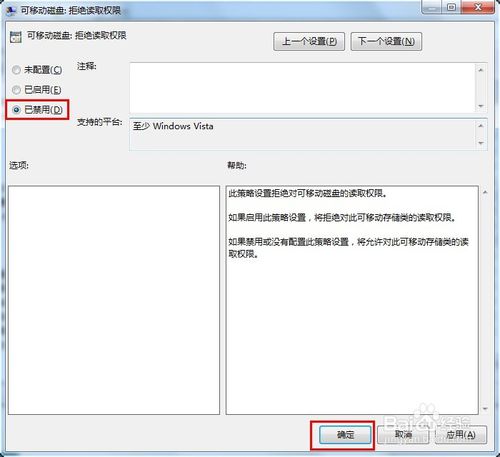 快速修复u盘方法图8 上面就是快速修复u盘方法了,大家是否都已经掌握了这个方法呢?当然小编认为u盘修复最重要的还是大家有一篇教程的辅佐,没错就是上面这篇教程!大家可以将它收藏起来,以后可以慢慢观摩一下,正所谓温故而知新,大家记住了吗? U盘有USB接口,是USB设备。如果操作系统是WindowsXP/Vista/Win7/Linux/PrayayaQ3或是苹果系统的话,将U盘直接插到机箱前面板或后面的USB接口上,系统就会自动识别。 |
相关文章
上一篇:u盘装机大师运用图文详细教程
下一篇:新装电脑识别不了U盘怎样办


